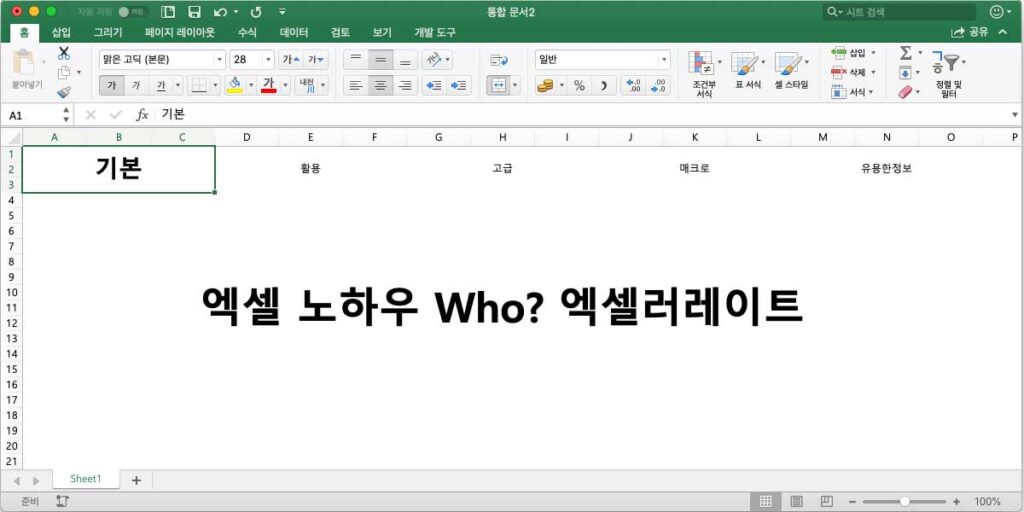최대값 함수, MAX 주어진 범위에서 최대값 구하기
이전글에서 숫자 개수 함수 COUNT를 배웠습니다.
COUNT 함수는 숫자가 입력된 셀 범위의 개수를 구하는 함수 입니다.
이번에는 입력된 숫자 중 가장 최대값을 구하는 함수 MAX 를 배워보겠습니다.
함수는 함수명과 인자로 구성되어 있습니다.
= 를 입력하고 함수명(MAX 등)을 입력한 후, ( 괄호를 여는 순간 함수 인자를 입력하기 위한 도움말이 나타납니다.
위의 그림에서 =MAX( 함수의 사용을 도와주는 도움말이 나타납니다.
함수에 어떤 인자를 입력해야 하는지 알려주는데요, (number1, [number2], …) 의 의미는 아래와 같습니다.
number1 : 최대값을 구하려는 첫 번째 인수를 입력해야 합니다. (필수 입력)
[number2] : 최대값을 구하려는 첫 번째 인수를 입력해야 합니다. (선택 입력 – [ ] 대괄호로 둘러싸인 인수)
… : 이전 인수인 [number2] 선택인수와 동일한 형식의 인수가 추가적으로 입력될 수 있다는 뜻 입니다.
최민준 학생의 국어, 영어, 수학 점수 중 가장 높은 점수가 무엇인지, MAX 함수를 사용해서 계산해 보겠습니다.
H3 셀에 =MAX(C3:E3) 라고 함수 수식을 입력합니다.
그러면 결과값 100이 출력됩니다.
100은 최민준 학생의 수학 점수이며, 세 과목 중 가장 높은 점수 입니다.
따라서 최대값이 올바르게 출력되고 있음을 확인할 수 있습니다.
이다혜 학생의 최대값 확인을 위해 수식을 입력해 보겠습니다.
이번에는 마우스 드래그를 통해 최대값 계산에 필요한 참조 주소를 입력해 봤습니다.
그러면 90이 출력됩니다.
90점은 이다혜 학생의 국어, 수학 점수와 동일합니다.
MAX 함수는 주어진 참조 범위의 숫자 값 중 가장 큰 값을 출력하는 함수이므로,
단지 가장 높은 점수가 90점 이라는 것을 의미합니다.
즉, 어느 과목의 점수 90점이 출력된 것인지는 불분명합니다.
이 부분은 나중에 다른 함수를 배울 때 좀 더 자세하기 다루겠습니다.
최대값 함수, MAX 합계 점수 중 최대값 구하기
합계 함수 SUM으로 계산된 최민준, 이다혜 학생의 합계 점수 중 최대값을 구하는 방법도 동일합니다.
=MAX(F3:F4) 함수 수식을 I3 셀에 입력해 봤습니다.
I3 셀에 270이 출력되었습니다.
즉, 합계점수가 270점인 최민준 학생의 점수가 출력된 것 입니다.
이렇듯, 숫자가 입력된 셀의 참조 범위 중에서 최대값을 구하는 것도 가능하고,
SUM, AVERAGE 등 함수 수식이 입력되어 계산된 셀의 참조 범위 중에서 최대값을 구하는 것도 가능합니다.
각자 간단한 예제를 만들어 사용법을 익히기 바랍니다.
엑셀에 관한 궁금증은 Microsoft Office 도움말 에서 해결할 수 있습니다.